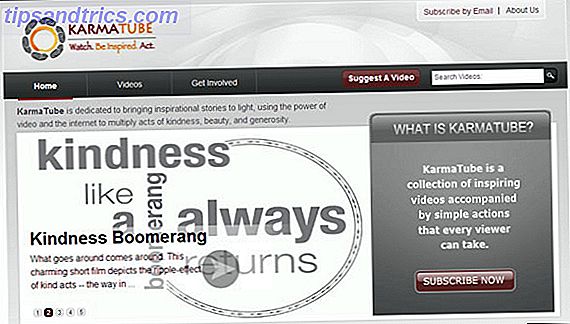Le Windows Store est le marché officiel de Microsoft pour le téléchargement d'applications, mais de nombreux utilisateurs rencontrent souvent des problèmes lors de l'utilisation du Store ou des applications qu'il contient. Nous avons arrondi les étapes qui aident à résoudre la grande majorité des problèmes.
Qu'il s'agisse d'exécuter un outil de dépannage pour détecter et résoudre automatiquement les problèmes ou effacer le cache, il est probable que l'un des conseils utiles ci-dessous fera l'affaire.
Si vous avez votre propre conseil pour résoudre un problème lié au Windows Store ou à une application, assurez-vous de le partager dans la section des commentaires.
1. Utilisez l'utilitaire de résolution des problèmes Windows Store Apps
Microsoft a un outil de dépannage qui analyse votre système et détecte tout problème susceptible d'empêcher les applications Windows Store de fonctionner correctement. Ensuite, si possible, il les corrige automatiquement sans que vous ayez à faire quoi que ce soit.
Bien que l'outil de dépannage ne soit pas intégré à Windows, vous pouvez facilement le télécharger gratuitement sur le site Web de Microsoft. Vous aurez besoin d'une version particulière en fonction de la version de votre système d'exploitation, soit le téléchargement de Windows 10 ou le téléchargement de Windows 8.
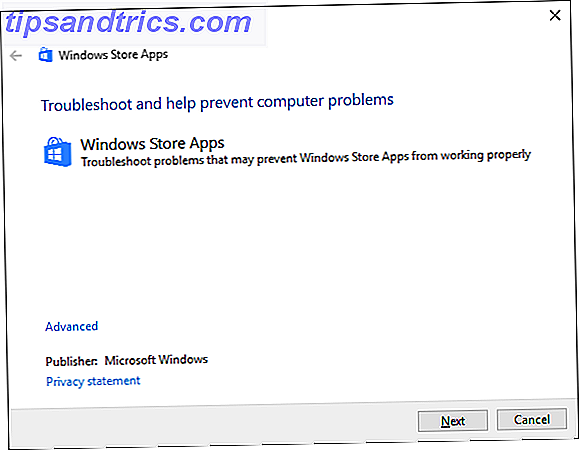
Ouvrez le fichier avec l'assistant de dépannage Diagnostics, qui doit être sélectionné par défaut. Suivez ensuite l'assistant, en cliquant sur Suivant pour progresser dans les étapes.
Si des problèmes sont détectés, l'utilitaire de dépannage tentera de les résoudre. Il ne sera peut-être pas en mesure de les réparer ou il pourrait même ne pas trouver de problèmes en premier lieu, mais ça vaut vraiment la peine d'essayer de toute façon.
2. Effacer le cache du magasin
La suppression du cache du magasin peut aider à résoudre les problèmes d'installation ou de mise à jour des applications. En fait, l'effacement du cache peut résoudre de nombreux problèmes Windows 7 Caches Windows cachés et comment les effacer 7 Caches Windows cachés et comment les effacer Les fichiers mis en cache peuvent prendre beaucoup d'octets. Bien que les outils dédiés puissent vous aider à libérer de l'espace disque, ils risquent de ne pas tout effacer. Nous vous montrons comment libérer manuellement l'espace de stockage. Lire la suite . C'est incroyablement simple à exécuter et ne prendra qu'une demi-minute.

Appuyez sur la touche Windows + R pour ouvrir Exécuter, puis entrez wsreset.exe et cliquez sur OK . Une fenêtre d'invite de commandes vide s'ouvrira, mais soyez assuré qu'elle efface le cache. Après environ dix secondes, la fenêtre se ferme et le Store s'ouvre automatiquement.
3. Réinitialiser les composants Windows Update
Si vous ne parvenez pas à mettre à jour le magasin ou les applications, essayez de réinitialiser les composants Windows Update. Handily, il y a un dépanneur pour ça! Vous pouvez obtenir la bonne version directement auprès de Microsoft, en fonction de votre système d'exploitation, à partir de leur page d'assistance.
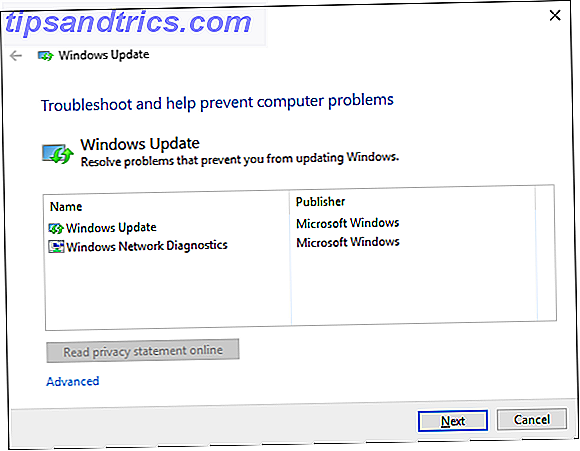
Exécutez l'outil de dépannage et cliquez sur Suivant pour progresser dans les étapes. Il détectera et corrigera automatiquement tous les problèmes, si possible. Si cela ne fonctionne pas, consultez notre guide sur la résolution des problèmes de Windows Update Comment résoudre les problèmes de Windows Update en 5 étapes faciles Comment résoudre les problèmes de Windows Update en 5 étapes faciles Windows Update vous a-t-il manqué? Peut-être que le téléchargement s'est bloqué ou que la mise à jour a refusé d'être installée. Nous allons vous montrer comment résoudre les problèmes les plus courants avec Windows Update dans Windows 10. Lisez la suite pour d'autres solutions.
4. Modifier le registre pour les erreurs de connexion
Si vous obtenez une erreur de connexion lors du lancement du magasin, du téléchargement d'une application ou de la mise à jour d'une application, il est peut-être temps de vous diriger vers le registre. S'il vous plaît assurez-vous de suivre ces instructions de près car les modifications incorrectes dans le registre peuvent causer d'autres problèmes Comment ne pas accidentellement gâcher le registre de Windows Comment ne pas accidentellement gâcher le registre de Windows Travailler avec le registre de Windows? Prenez note de ces conseils, et vous serez beaucoup moins susceptible de causer des dommages durables à votre PC. Lire la suite .

D'abord, appuyez sur Windows Key + R pour ouvrir Run. Entrez regedit et cliquez sur OK . L'éditeur du registre s'ouvrira. En utilisant les dossiers sur la gauche, naviguez dans le chemin de dossier suivant:
HKEY_LOCAL_MACHINE \ SOFTWARE \ Microsoft \ Windows NT \ CurrentVersion \ NetworkList \ Profiles
Cliquez avec le bouton droit sur Profils, sélectionnez Autorisations, puis cliquez sur Avancé . Cochez la case Remplacer toutes les entrées d'autorisation d'objet enfant par des entrées d'autorisation héritées de cet objet, puis cliquez sur OK . Maintenant, redémarrez votre système et j'espère que votre problème sera résolu.
5. Réinscrivez le Windows Store
L'application Store ne peut pas être désinstallée, de sorte que le plus proche possible est de l'enregistrer de nouveau sur votre système. Tout d'abord, effectuez une recherche de système pour PowerShell, puis cliquez avec le bouton droit sur le résultat correspondant et sélectionnez Exécuter en tant qu'administrateur . En termes simples, PowerShell est un environnement de script qui peut être utilisé pour automatiser des tâches.
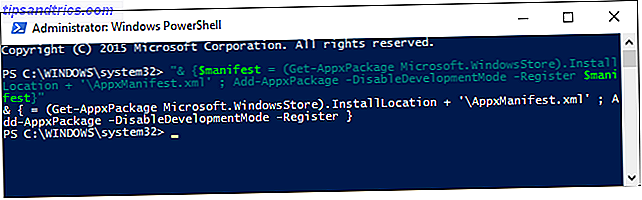
Si vous utilisez Windows 10, entrez ce qui suit, puis appuyez sur Entrée :
"& {$ manifeste = (Get-AppxPackage Microsoft.WindowsStore) .InstallLocation + '\ AppxManifest.xml'; Ajouter-AppxPackage -DisableDevelopmentMode -Register $ manifest}" Si vous utilisez Windows 8, entrez cette commande à la place:
Add-AppxPackage -DisableDevelopmentMode -Enregistrer $ Env: SystemRoot \ WinStore \ AppxManifest.XML
Vous pouvez maintenant fermer PowerShell et ouvrir l'application Store, où nous espérons que votre problème aura été résolu.
Est-ce que le magasin vaut la peine?
Heureusement, l'un des conseils ci-dessus a résolu votre problème. Si non, consultez notre guide sur le dépannage des applications Windows Comment faire pour dépanner Si les applications Windows 8.1 ne s'ouvriront pas ou ne seront pas installées Comment dépanner Si les applications Windows 8.1 ne s'ouvrent pas ou ne s'installent pas Une mise à niveau vers Windows 8.1 peut poser de nombreux problèmes. Si vous traitez des problèmes concernant les applications Windows, ce guide de dépannage complet peut contenir la solution que vous recherchez. Lire la suite pour d'autres conseils. Alternativement, si vous voulez juste vous débarrasser des applications problématiques, vérifiez comment purger les applications par défaut de votre système Tired of Bloatware? Comment purger Windows 10 Store Apps Fatigué de Bloatware? Comment purger Windows 10 Store Apps Pour Microsoft, Windows 10 est un distributeur de billets. Avec les futures mises à jour, d'autres applications seront pré-installées et promues dans le menu Démarrer. Laissez-nous vous montrer comment supprimer facilement les applications Windows Store pré-installées. Lire la suite .
Il reste à voir si le Windows Store a encore beaucoup de vie. La confusion autour de la terminologie de l'application Êtes-vous confus par la terminologie Windows App? Êtes-vous confus par la terminologie Windows App? Vous êtes-vous déjà demandé quelle est la différence entre une application, un programme ou un logiciel? Ou si cette application Windows est métro, moderne, universelle, ou tout simplement droite? Tu n'es pas seul. Laissez-nous éclaircir les choses! Pour en savoir plus, nous avons déjà débattu de l'existence d'un problème de magasin clé: les applications mortes Comment les applications mortes noyent le Windows Store Comment les applications mortes noyent le Windows Store Les applications mortes sont partout dans le Windows Store. Pourquoi les applications sont-elles abandonnées, comment cela affecte-t-il les utilisateurs et comment Microsoft peut-il résoudre ce dilemme? Nous analysons l'état triste du Windows Store. Lire la suite - il se pourrait que ce ne soit pas votre système qui soit le problème, mais plutôt l'application elle-même.
Quels problèmes avez-vous rencontrés avec le Windows Store ou ses applications? Quelles mesures avez-vous prises pour résoudre les problèmes?

![La liberté sur Internet est-elle menacée par les fournisseurs de services Internet? [Débats de MUO]](https://www.tipsandtrics.com/img/internet/609/is-internet-freedom-under-threat-from-internet-service-providers.jpg)